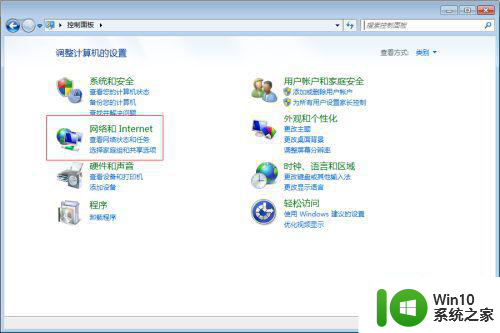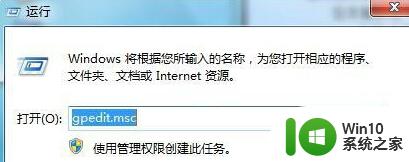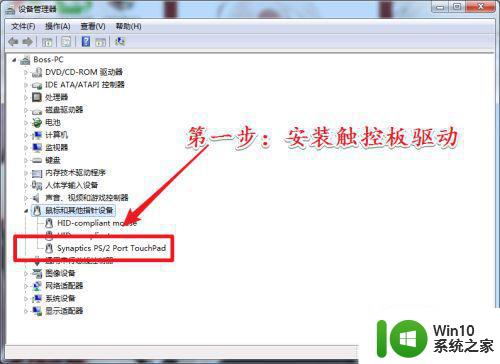惠普电脑经常自动关闭无线网络如何解决 惠普w7系统无线网络自动关闭怎么办
更新时间:2023-02-27 08:35:50作者:jiang
我们要在电脑中使用无线网络的时候,就要开启无线网络功能才可以正常连接,不过近日有惠普w7系统用户发现无线网络总是自动关闭,导致经常会莫名其妙无法连接无线网络来使用,这该怎么办呢,别担心,今天就由小编给大家讲解一下win7惠普电脑经常自动关闭无线网络的解决方法吧。
解决教程如下:
1、右键点击桌面上的“计算机”,选择属性;
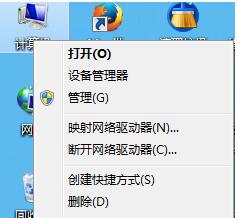
2、打开系统属性后再点击“设备管理器”;
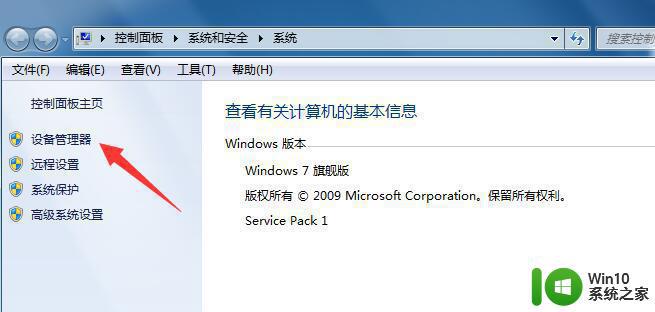
3、在网络适配器中找到无线网卡,双击打开属性;
4、将“允许电脑关闭这个设备以节约电源”选项前的勾取消掉;
5、选择你的无线网卡,右击,选择 属性 → 高级 选项,将“节能模式”的值设为“禁用”,将“最低功耗”的值设为“禁用”;
6、打开网络和共享中心→更改配置器设置→无线网络连接→属性→配置→电源→把允许关闭的勾取消掉。
上述给大家讲解的就是惠普w7系统无线网络自动关闭的详细解决方法,有遇到一样情况的小伙伴们可以学习上面的方法步骤来进行操作,相信这样无线网络不会再自动关闭了。